win10提示ms-gamingoverlay原因和解决方法
更新时间:2023-09-18 16:53:00作者:mei
win10系统打开游戏时频繁弹出 “ms-gamingoverlay”提示,造成游戏一直玩不了,ms-gamingoverlay提示这种情况开启游戏录制功能,而且电脑中又没有对应的软件,碰到此问题,一起阅读下文步骤解决。
具体方法如下:
1、首先点击开始菜单,进入系统设置。
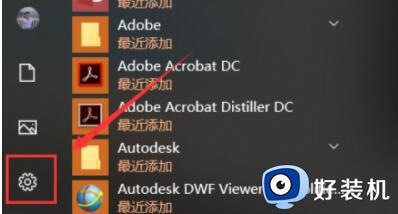
2、然后在设置中进入“游戏设置”。
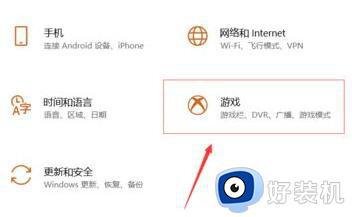
3、然后在游戏栏中将“使用游戏栏录制游戏剪辑、屏幕截图和广播”关闭即可。
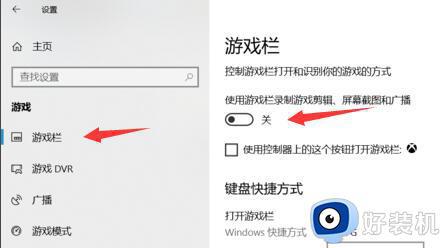
大家可以跟着小编一起看看如何解决win10提示ms-gamingoverlay问题,关闭相关设置之后,游戏就恢复正常运行。
win10提示ms-gamingoverlay原因和解决方法相关教程
- 虚拟机和win10系统不兼容怎么解决 虚拟机和win10系统不兼容原因和解决方法
- win10玩lol提示内存不够什么原因 win10玩lol提示内存不够原因和解决方法
- win10提示指定的域不存在或无法联系如何解决 win10提示指定的域不存在或无法联系解决教程
- win10死机蓝屏提示kmode exception not handled原因和解决方法
- win10提示microsoft applocale找不到怎么办 win10提示microsoft applocale找不到的原因和解决方法
- win10提示0xc004f074无法激活什么原因 win10提示0xc004f074无法激活原因和解决方法
- win10打开相机麦克风提示权限被关什么原因 win10打开相机麦克风提示权限被关的解决方法
- win10提示该设备正在使用中怎么回事 win10提示该设备正在使用中原因和解决方法
- win10扬声器显示无插座信息什么原因 win10扬声器显示无插座信息的原因和解决方法
- 如何解决win10笔记本外接屏幕不清晰问题 win10笔记本外接屏幕不清晰的原因和解决方法
- win10拼音打字没有预选框怎么办 win10微软拼音打字没有选字框修复方法
- win10你的电脑不能投影到其他屏幕怎么回事 win10电脑提示你的电脑不能投影到其他屏幕如何处理
- win10任务栏没反应怎么办 win10任务栏无响应如何修复
- win10频繁断网重启才能连上怎么回事?win10老是断网需重启如何解决
- win10批量卸载字体的步骤 win10如何批量卸载字体
- win10配置在哪里看 win10配置怎么看
win10教程推荐
- 1 win10亮度调节失效怎么办 win10亮度调节没有反应处理方法
- 2 win10屏幕分辨率被锁定了怎么解除 win10电脑屏幕分辨率被锁定解决方法
- 3 win10怎么看电脑配置和型号 电脑windows10在哪里看配置
- 4 win10内存16g可用8g怎么办 win10内存16g显示只有8g可用完美解决方法
- 5 win10的ipv4怎么设置地址 win10如何设置ipv4地址
- 6 苹果电脑双系统win10启动不了怎么办 苹果双系统进不去win10系统处理方法
- 7 win10更换系统盘如何设置 win10电脑怎么更换系统盘
- 8 win10输入法没了语言栏也消失了怎么回事 win10输入法语言栏不见了如何解决
- 9 win10资源管理器卡死无响应怎么办 win10资源管理器未响应死机处理方法
- 10 win10没有自带游戏怎么办 win10系统自带游戏隐藏了的解决办法
